CorelDraw 10实例教程(六) 笔记本
来源:sc115.com | 202 次浏览 | 2011-06-28
标签: CorelDraw 10实例教程 笔记本 CorelDraw 实例教程
本利中我们将利用各种几个对象的组合,制作一个笔记本的效果,如图63所示。
制作本利主要用到了编辑圆形和圆弧对象的轮廓像属性的操作,并在创作中大量运用了排列、对齐、调整间距的操作。

图63 效果图
创作步骤
1. 打开一幅页面,在工具箱中单击  按钮,选择矩形工具,在页面中绘制一个矩形对象;按“Ctrl+C”键复制一个矩形对象,再按“Ctrl+V”键粘贴矩形对象。
按钮,选择矩形工具,在页面中绘制一个矩形对象;按“Ctrl+C”键复制一个矩形对象,再按“Ctrl+V”键粘贴矩形对象。
2.选中粘贴的矩形对象,选择“Arrange”-“Transformation”,在绘图窗口中弹出“Transformation”面板,在面板中单击  按钮,使他处于按下状态,在面板中显示翻转对象的选项,如图64所示。
按钮,使他处于按下状态,在面板中显示翻转对象的选项,如图64所示。
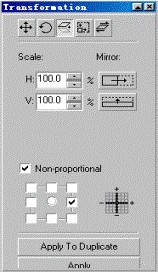
图64 对对象进行翻转操作
3. 在面板中设置“Scale”选项的“H”和“V”选项输入框中的数值为“100%”,使对象以原来的大小进行翻转,单击  按钮,时它处于按下状态,在水平方向上翻转对象;单击选中9个方位选框中的右边中间的复选框,单击“Apply”命令按钮,对矩形对象进行翻转;在页面中景翻转后的矩形对象向右移动一段距离,如图65所示。
按钮,时它处于按下状态,在水平方向上翻转对象;单击选中9个方位选框中的右边中间的复选框,单击“Apply”命令按钮,对矩形对象进行翻转;在页面中景翻转后的矩形对象向右移动一段距离,如图65所示。
搜索: CorelDraw 10实例教程 笔记本 CorelDraw 实例教程
- 上一篇: Corel TEXTURE探密(二)
- 下一篇: 用Coreldraw绘制“禁止吸烟”标志
- 最热-CorelDraw 实例教程
- 素材
 行业信息研究分析PPT模板
行业信息研究分析PPT模板  时尚设计商务演示PPT模板
时尚设计商务演示PPT模板  商业科技PPT幻灯片模板
商业科技PPT幻灯片模板  纪念辛亥革命PPT动态模板
纪念辛亥革命PPT动态模板  舞台帷幕背景PPT模板
舞台帷幕背景PPT模板  彩色弧线背景PPT模板
彩色弧线背景PPT模板  湛蓝情深PPT背景模板
湛蓝情深PPT背景模板  金色秋收麦田PPT模板
金色秋收麦田PPT模板  坦克军事战争PPT模板
坦克军事战争PPT模板